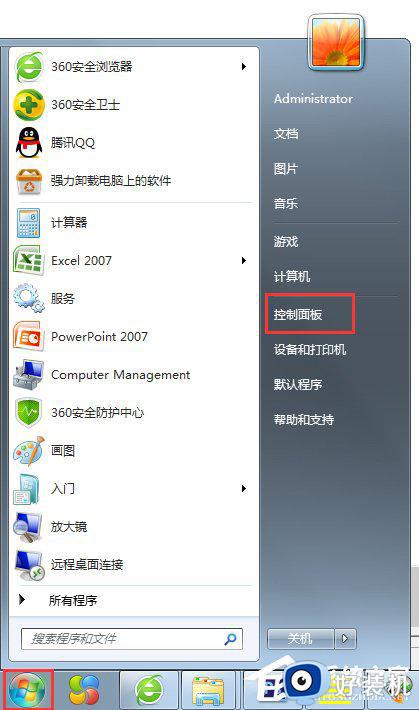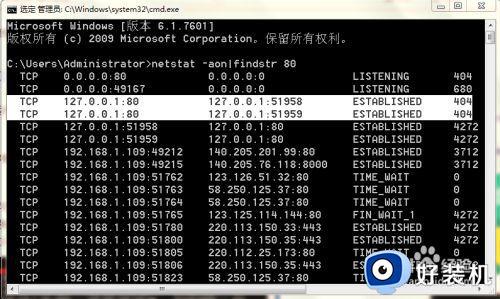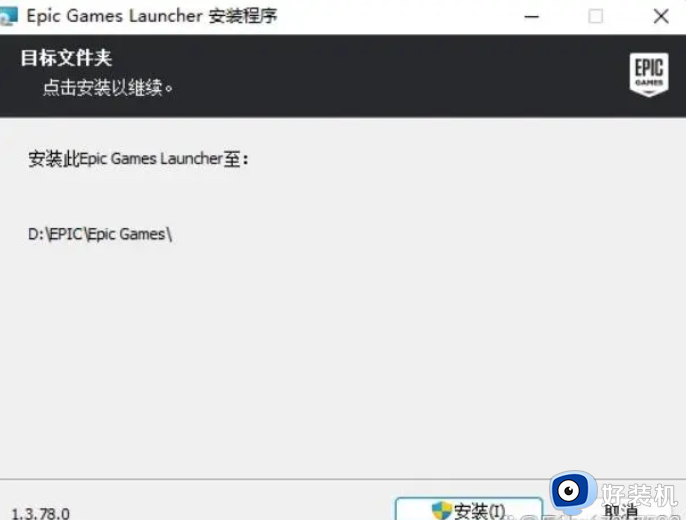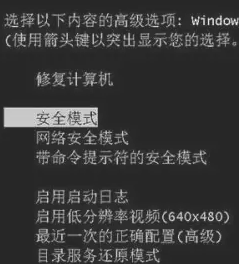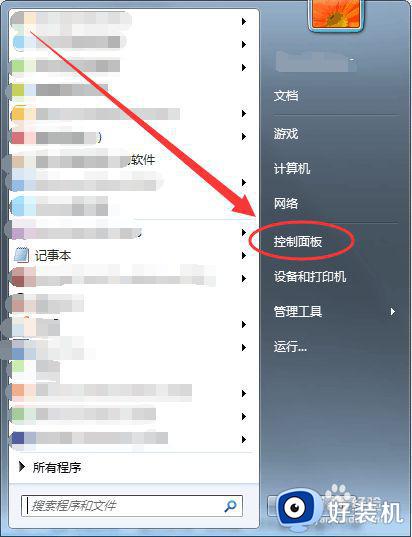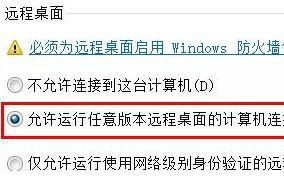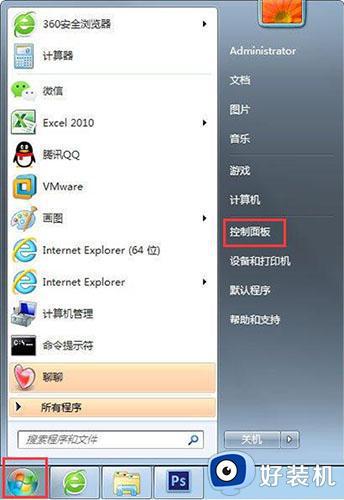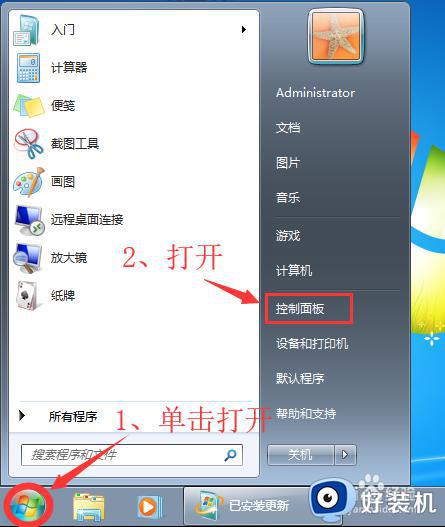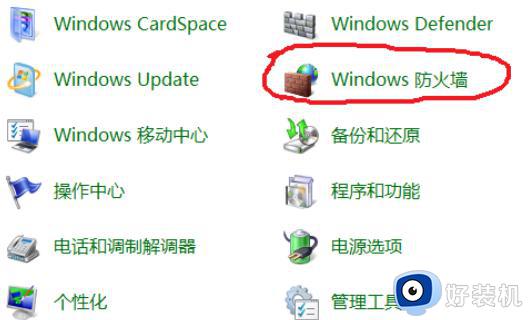win7超级终端怎么用 win7超级终端使用教程
超级终端是一个好用的计算机串行交互终端软件,在win7系统中现在没有这个功能,很多人都会从网上下载来安装使用,可是有一部分win7纯净版64位系统用户不知道超级终端怎么用,针对这个问题,本教程就给大家讲解一下win7超级终端使用教程。
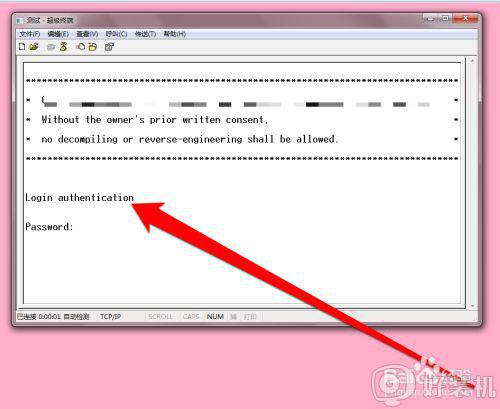
具体步骤如下:
1、首先我们从网络下载一个hypertrm软件,然后双击启动该软件。
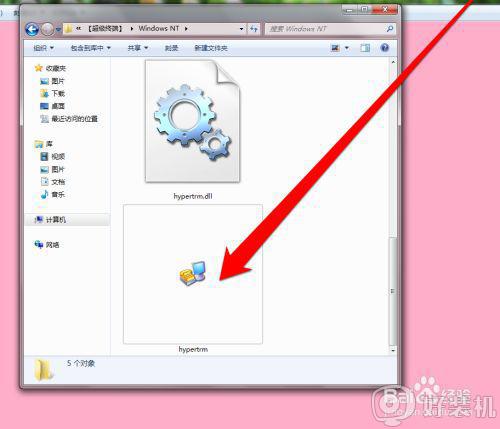
2、启动软件时,系统会弹出一个运行确认的按钮提示,我们点击确定按钮。
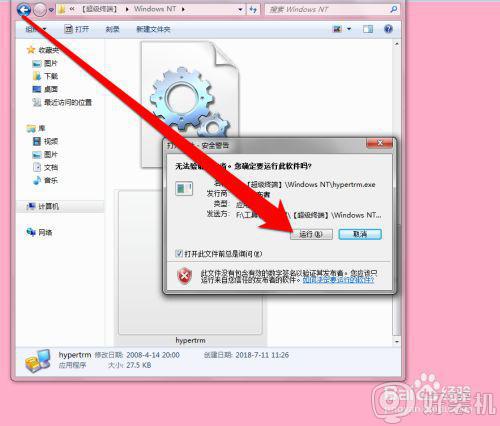
3、点击确定按钮后,超级终端软件启动到达启动界面。
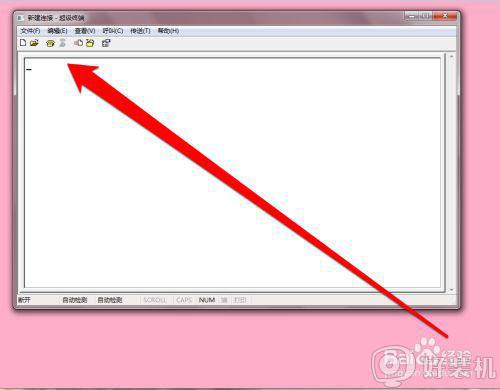
4、在超级终端的界面,点击新建连接。
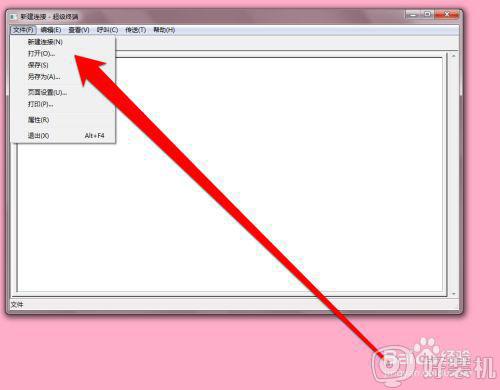
5、点击新建连接按钮后,出现一个新建连接描述对话框。
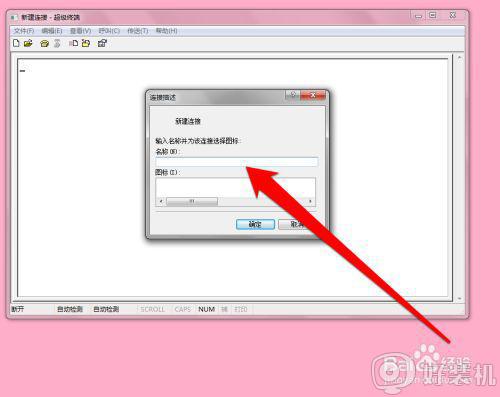
6、在新建连接的界面,设置一个连接的名称。
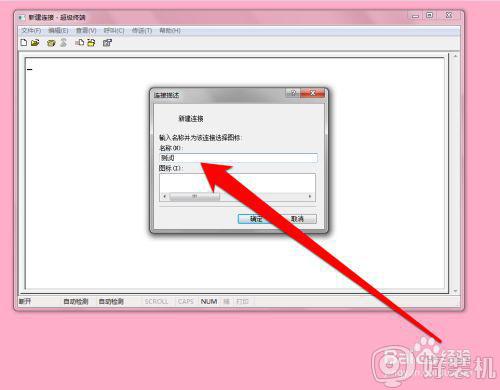
7、设置完成名称后,点击确定按钮。接入连接使用接口界面。
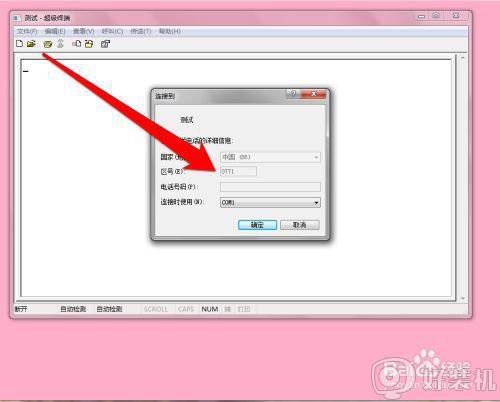
8、连接接口界面,目前提供两种接口,一个为com口,一个IP口。如果我们选择电脑直连设备,就使用COM,使用网络远程设置,就使用IP口。
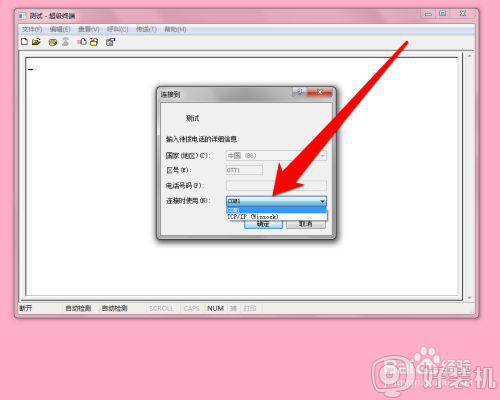
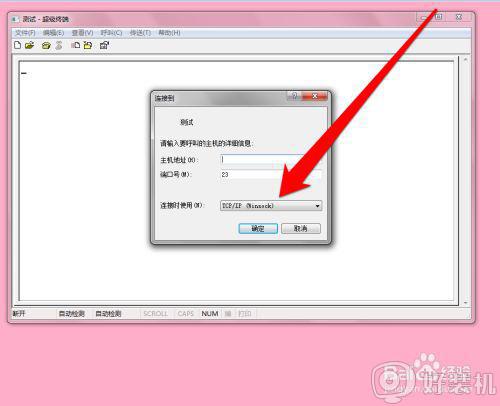
9、这里作者使用的IP口,使用的服务是Telnet服务,进行连接测试。
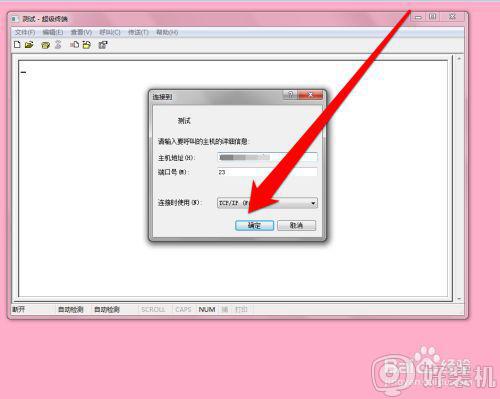
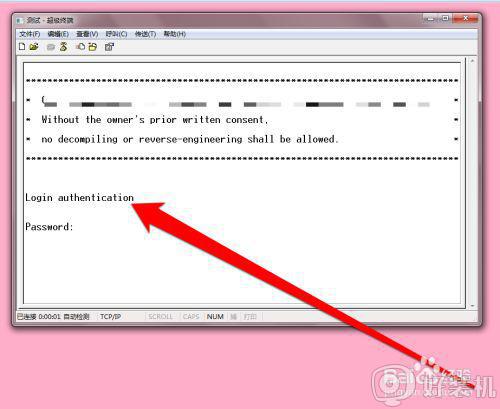
上面给大家讲解的就是win7超级终端的详细使用方法了,有这个需要的用户们可以按照上面的方法来进行使用吧,希望帮助到大家。